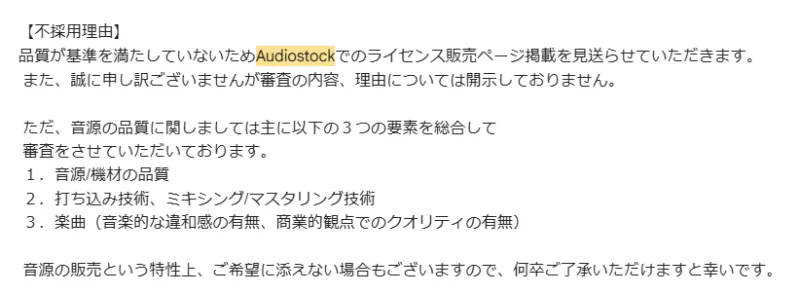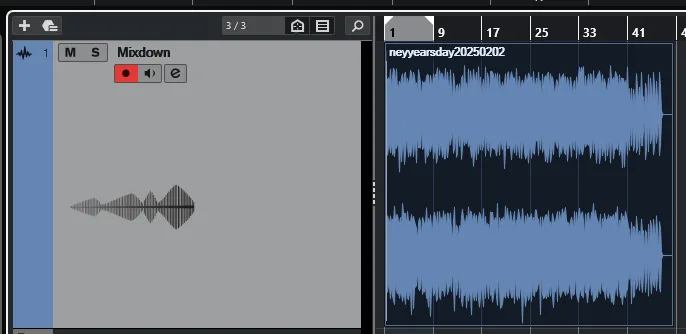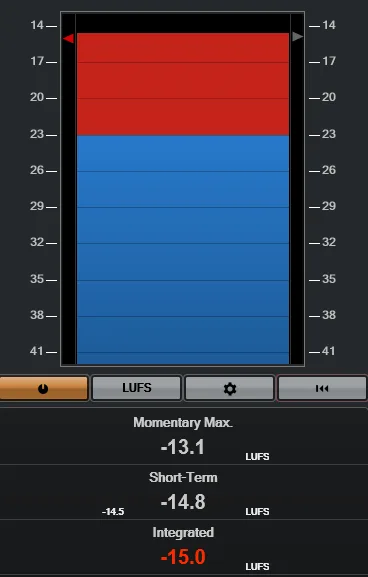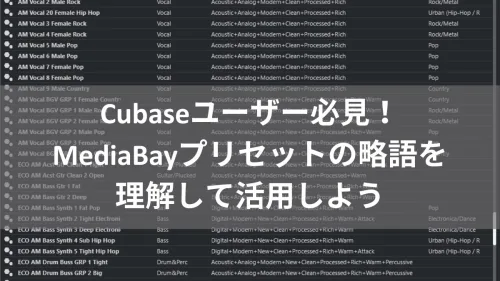タグ
はじめてのCubaseマスタリング!音量とピークをしっかり確認しよう
広告とAI生成素材が当ページに含まれています。

AudiostockやTuneCoreなどに申請する際にラウドネスやピーク値を守る必要があります。これを守らないと登録されません。マスタリング後の楽曲のラウドネスやピーク値の具体的な確認方法をまとめました。
参考までにTuneCoreやAudiostockの記事も参照してください。
この投稿の対象者
- Cubase Proユーザーで特に、マスタリングやメータリングに不慣れな初心者。
- DTM初心者でマスタリングの基本を学びたい方。
- 自身で楽曲制作から配信まで行い、品質向上を目指す自主制作アーティスト。
この投稿を読むメリット
- マスタリング後のラウドネスやピーク値の数値化した検証ができるようになります
実例はCubase Pro 13 (Windows)です。
クリックして読める「目次」
メータリングとは
マスタリング後に楽曲のラウドネスやピーク値を確認する作業は、一般的に「メータリング」と呼ばれます。これは、音源の音量レベルやダイナミクスを視覚的に測定・分析するプロセスを指します。メータリングを行うことで、楽曲が配信プラットフォームやメディアの基準に適合しているか、またリスナーにとって適切な音量で再生されるかを確認できます。
Cubaseでのメータリングのやり方
Cubase Proには、マスタリング後の楽曲のラウドネスやピーク値を数値化して確認するための2つの機能が備わっています。以下の手順で確認できます。
詳細についてはマスタリングの記事もご覧ください。
1.Cubase内臓「ラウドネスメーター」を使用する
ラウドネスメーターの使い方
ラウドネスメーターの表示


歯車マーク「ラウドネス設定」ボタンを押すと、ターゲットとなる値を入力できます。許容差込みのターゲット値よりオーバーすると、メーターの数字が赤になり分かりやすいです。
もしラウドネスメーターがない場合には下記がおすすめです。
Youlean Loudness Meterとは無料プラグインで提供されている高機能なラウドネスメーターです。LUFSやダイナミクスの測定が可能で、主要なDAWで使用できます
2.Audio「解析」(オーディオ解析)機能を使用する
2MIXの書き出し

マスタリング後の楽曲をオーディオファイルとして書き出します。
2MIX(ツーミックス)とは、音楽制作において、複数のトラック(マルチトラック)を左右のステレオ2チャンネル(LとR)にまとめた音源、またはそのミックスダウンの工程を指します。
これらの機能を活用することで、マスタリング後の楽曲のラウドネスやピーク値を正確に測定し、各配信プラットフォームの推奨値に合わせて調整することが可能です。
【追記:プロ用メーターが今だけ無料です】
本記事ではCubase付属のメーターについて解説しましたが、もしより厳密にYouTubeや配信サイトの基準(ラウドネス)に合わせたいなら、iZotope社の「Insight 2」を使うのが業界の定番です。
通常は有料のプラグインですが、現在Plugin Boutiqueで期間限定の無料配布中です。
付属メーターよりも圧倒的に視認性が良く、ラウドネス規格(-14LUFSなど)のプリセットも入っているので、マスタリングの失敗が激減します。無料のうちに入手しておくことを強くおすすめします。
[👉 Insight 2 の無料ダウンロードはこちら]
【補足】ラウドネスについて
各配信プラットフォームの推奨ラウドネス値
各プラットフォームの推奨ラウドネス値は以下の通りです。
- Spotify: -14 LUFS
- Apple Music: -16 LUFS
- YouTube: -13~-15 LUFS
- Amazon Music: -9~-13 LUFS
- SoundCloud: -8~-13 LUFS
これらの値は、各プラットフォームが推奨するラウドネスレベルであり、これを超えると自動的に音量が下げられる場合があります。プラットフォームごとに細かな違いがありますが、一般的には -14 LUFS を目標にするのが安全です。
音量の大きさのは (音量小)-16LUFS<-14LUFS<-8LUFS(音量大)です。 数字が小さいほう(マイナスの数字なので注意)が音量が小さいです。
ラウドネス値の調整
例えば、Spotifyの推奨値が-14 LUFSである場合、楽曲のラウドネスが-10 LUFSだと、プラットフォーム側で音量が下げられる可能性があります。一方、ラウドネスが-14 LUFSより小さい(例えば-18 LUFS)場合、音量がそのまま、もしくは上げられることがありますが、プラットフォームによっては音量を上げない場合もあります。そのため、推奨値に近づけることが望ましいです。
目指すラウドネスは?
DTMで音楽プラットフォーム配信を考えている方は、下記でラウドネス調整しましょう。
- Integrated LUFS(統合ラウドネス): -14 LUFS
- True Peak値:-1.0 dBTP
こちらのラウドネスに関する記事もご覧ください。
まとめ

Cubase Proを活用したマスタリングにおいて、メータリングは楽曲のラウドネスやピーク値を適切に管理するための重要なプロセスです。本記事では、ラウドネスメーターやオーディオ解析機能を使用して、楽曲が各配信プラットフォームの推奨ラウドネス値に適合するよう調整する手順を解説しました。これらの手法を習得することで、リスナーにとって最適な音量バランスを実現し、高品質な音楽制作が可能となります。
長時間の作業が続くと体調管理も気になりますよね。最近はOura Ringのようなウェアラブルデバイスで、睡眠やコンディションを手軽にチェックできるので、とても便利です。筆者のOura Ring体験談はこちら。
次の記事も、きっとあなたのお役に立ちます。気になる方はこちらからチェック!
\筆者オリジナル曲を販売中/
\筆者オリジナル曲を全世界に配信中/
楽曲配信関連記事
マスタリング関連記事
独学できる人とは
DTMを独学できる人と、難しい人の特徴を整理したチェックリストを作成しました。自分がどちらに近いかを判断する参考にしてください。
スクロールできます
| 独学できる人の特徴 | 独学が難しい人の特徴 |
|---|---|
| 自分で調べる習慣がある(検索力・英語資料も活用できる) コツコツ続ける粘り強さがある 小さなゴールを設定して達成感を積み上げられる 手を動かしてコードを書き、試行錯誤を楽しめる 分からないときに質問できる(SNSやコミュニティ利用) 学んだことを整理・アウトプットする習慣がある | エラーやつまずきで挫折しやすい ゴール設定が曖昧で「どこから始めればいいか」迷い続ける 受け身で「正解を教えてほしい」と思いがち 学習の優先順位づけが苦手で継続できない 情報が多すぎて比較・選択できず混乱する 孤独に学ぶのが苦痛でモチベーションが下がる |
独学はちょっと難しいかも…
チェックリストで ‘独学はちょっと難しいかも…’ と感じた方も安心してください。
DTMは一人で悩むより、伴走してくれる環境に身を置くことでグンと成長できます。
もし効率的に学びたいなら、プロの講師がサポートしてくれる DTMスクール を活用するのも一つの方法です。